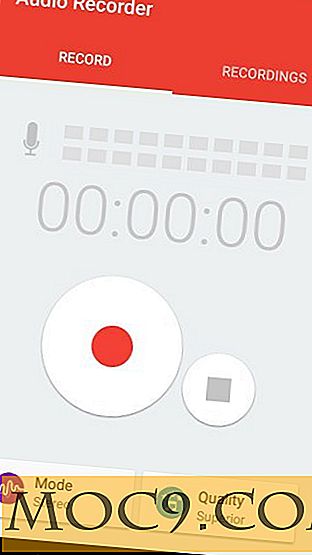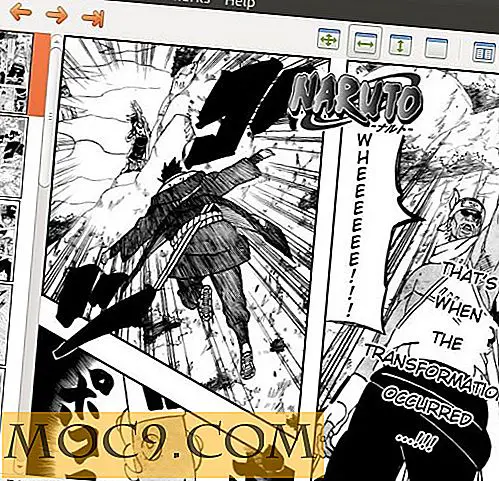7 από τις καλύτερες εφαρμογές Sandbox για Windows 10
Ανεξάρτητα από το τι θέλετε να κάνετε, τα Windows πιθανότατα έχουν λογισμικό για να το διευκολύνουν. Το μόνο πρόβλημα είναι ότι δεν μπορείτε να εμπιστευτείτε κάθε λήψη από τις τοποθεσίες λήψης δωρεάν λογισμικού ή από έναν άγνωστο προγραμματιστή. Ο λόγος για αυτό είναι απλός: το λογισμικό που κάνετε λήψη μπορεί να είναι ασταθές, να συνοδεύεται με adware ή ακόμα και να μολυνθεί από ιό ή κακόβουλο λογισμικό. Για να αντιμετωπίσετε αυτό μπορείτε να sandbox την εφαρμογή και να το δοκιμάσετε. Εάν είναι αρκετά καλό, μπορείτε να το εγκαταστήσετε κανονικά.
Ένα sandbox είναι ένα εικονικό περιβάλλον όπου μπορείτε να εγκαταστήσετε και να εκτελέσετε νέες ή μη αξιόπιστες εφαρμογές χωρίς να τους αφήσετε να βλάψουν το σύστημά σας. Εδώ είναι μερικές από τις καλύτερες εφαρμογές sandbox για Windows από τις πολλές διαθέσιμες.

1. BitBox (Browser στο κιβώτιο)
Σύντομη για το "Browser in the Box", το εργαλείο αυτό έχει σχεδιαστεί ειδικά για περιήγηση στο web σε περιβάλλον sandbox. Έρχεται με τις γεύσεις του Chrome και του Firefox και είναι σχεδόν ένα παράδειγμα Virtualbox του Linux σχεδιασμένο ειδικά για περιήγηση, πράγμα που σημαίνει ότι είναι λίγο πιο απαιτητικό από τη μνήμη από άλλες επιλογές αυτής της λίστας.

Το BitBox έχει τη δυνατότητα λήψης αρχείων στον πραγματικό υπολογιστή σας, οπότε είναι σημαντικό να αποφασίσετε αν θέλετε να συμβεί αυτό και να το ρυθμίσετε κατάλληλα. Παίρνει κρίσιμες προφυλάξεις, όπως την απενεργοποίηση του μικροφώνου σας και την παρακολούθηση όλων των αλληλεπιδράσεων του κεντρικού BitBox, καθιστώντας την μια σταθερή και ασφαλή επιλογή.
2. BufferZone
Το BufferZone είναι ένα εργαλείο για το sandbox του τελικού σημείου, το οποίο σημαίνει ότι αν κατευθυνθείτε σε τμήματα του Διαδικτύου που μπορεί να είναι λίγο επικίνδυνα για την ασφάλεια του υπολογιστή σας ή κάποιος σας δίνει ένα USB stick που δεν έχετε πλήρη εμπιστοσύνη, σωστά;), μπορεί να είναι καλή ιδέα να τρέξετε αυτές μέσω του BufferZone. Είναι εύκολο να προσθέσετε διαφορετικά προγράμματα για να τρέξετε μέσα από το BufferZone, και κάθε μεγάλο πρόγραμμα περιήγησης στο Web λειτουργεί καλά μέσα σε αυτό.

Ένα πλεονέκτημα αυτού του λογισμικού πάνω από άλλο λογισμικό sandbox είναι ότι δεν χρειάζεται να κάνετε πολλά πράγματα για να το ενεργοποιήσετε. Διατηρώντας τις επιλεγμένες σας δραστηριότητες σε μια ασφαλή Virtual Zone, το BufferZone καθιστά αδύνατο το κακόβουλο λογισμικό που βασίζεται στο web να μπαίνει στον υπολογιστή σας, επειδή όλα όσα τρέχετε μέσα του γίνονται «μόνο για ανάγνωση», ώστε να μην μπορούν να γράψουν οι ίδιοι στο σκληρό σας δίσκο.
3. Sandboxie
Το Sandboxie είναι μία από τις πιο δημοφιλείς και πιο χρησιμοποιούμενες εφαρμογές στο sandbox και απομονώνει προγράμματα από το υποκείμενο λειτουργικό σύστημα Windows. Το καλό για Sandboxie είναι ότι είναι πολύ ελαφρύ και δωρεάν. Μπορείτε να εγκαταστήσετε και να εκτελέσετε σχεδόν οποιοδήποτε λογισμικό των Windows μέσω του Sandboxie. Εκτός από την εγκατάσταση λογισμικού στο Sandboxie, μπορείτε να εκτελέσετε οποιοδήποτε ήδη εγκατεστημένο πρόγραμμα, όπως το πρόγραμμα περιήγησης ιστού σας, μέσω του Sandboxie. Το μόνο που έχετε να κάνετε είναι να επιλέξετε "Sandbox -> Default Box -> Run Sandboxed -> Run Web browser." Αν θέλετε να εκτελέσετε οποιαδήποτε άλλη εφαρμογή, επιλέξτε "Run Any Program".

Όταν εκτελείτε ένα πρόγραμμα σε κατάσταση λειτουργίας Sandbox, θα δείτε ένα χοντρό κίτρινο περίγραμμα γύρω από το παράθυρο, για να σας ενημερώσουμε ότι βρίσκεστε σε περιβάλλον sandboxed. Το Sandboxie έρχεται και σε ελεύθερες και πληρωμένες εκδόσεις, όπου η δωρεάν έκδοση στερείται ορισμένων σημαντικών χαρακτηριστικών όπως τα αναγκαστικά προγράμματα, η δυνατότητα εκτέλεσης πολλαπλών sandboxes κλπ. Ωστόσο, για ένα γενικό οικιακό χρήστη, η δωρεάν έκδοση πρέπει να είναι αρκετή.
4. SHADE Sandbox

Shadow Sandbox είναι μια άλλη δημοφιλής και ελεύθερη εφαρμογή sandboxing. Σε σύγκριση με το Sandboxie, το περιβάλλον χρήστη του Shade είναι πολύ απλούστερο, πιο απλό και φιλικό για αρχάριους.
Για να κάνετε sandbox μια εφαρμογή, το μόνο που έχετε να κάνετε είναι να το σύρετε και να το ρίξετε στο παράθυρο Shade Sandbox. Την επόμενη φορά που θα εκκινήσετε την εφαρμογή, θα γίνει αυτόματα με sandbox.
Όταν χρησιμοποιείτε το Shade Sandbox, όλα τα ιστορικά περιήγησής σας, τα προσωρινά αρχεία, τα cookies, το μητρώο των Windows, τα αρχεία συστήματος κ.λπ., απομονώνονται καλά από το λειτουργικό σύστημα. Όλα τα αρχεία που έχουν ληφθεί κατά τη χρήση του Shade θα αποθηκευτούν στον φάκελο "Εικονικές λήψεις", στον οποίο μπορείτε να έχετε πρόσβαση από τη διεπαφή σκίασης. Αν ψάχνετε για μια εφαρμογή sandbox με ένα απλούστερο περιβάλλον χρήστη, από το Shade Sandbox είναι για εσάς.
5. Freeze Time Toolwiz

Το Freeze Time Toolwiz λειτουργεί πολύ διαφορετικά από τις παραπάνω δύο εφαρμογές sandbox. Όταν εγκαθιστάτε το Freeze Time Toolwiz, δημιουργεί ένα εικονικό αντίγραφο των ρυθμίσεων και των αρχείων του συστήματος και αποθηκεύει την κατάσταση. Αφού χρησιμοποιήσετε την εφαρμογή που θέλετε να δοκιμάσετε, απλώς επανεκκινήστε το σύστημα και αυτό θα αποκατασταθεί αυτόματα. Αυτός ο τύπος εφαρμογής είναι αρκετά χρήσιμος όταν θέλετε να δοκιμάσετε λεπτομερώς ένα πρόγραμμα χωρίς περιορισμούς, αλλά δεν θέλετε το πρόγραμμα να κάνει οποιεσδήποτε αλλαγές στο λειτουργικό σύστημα υποδοχής.
6. Shadow Defender

Ο Shadow Defender είναι ακριβώς όπως το Freeze Time Toolwiz. Όταν εγκαθιστάτε και αρχικοποιείτε το λογισμικό, θα σας ζητηθεί να κάνετε virtualization της μονάδας συστήματος και άλλων μονάδων της επιλογής σας. Μόλις το σύστημα έχει εικονικοποιηθεί, οι τυχόν αλλαγές που έγιναν σε αυτόν απορρίπτονται κατά την επανεκκίνηση του συστήματος την επόμενη φορά.
Φυσικά, μπορείτε πάντα να καθορίσετε αρχεία και φακέλους για να εξαιρέσετε τη λειτουργία σκιών. Αυτό σας επιτρέπει να διαλέξετε και να επιλέξετε ποιες αλλαγές θα διατηρήσετε και ποιες αλλαγές θα απορρίψετε. Όταν βρίσκεστε στη λειτουργία Shadow, εάν θέλετε να αποθηκεύσετε ένα αρχείο που έχετε κατεβάσει ή να κάνετε μια αλλαγή σε ένα σύστημα, το μόνο που έχετε να κάνετε είναι να κάνετε κλικ στο κουμπί "Commit Now" στο κύριο παράθυρο.
7. Δημιουργήστε μια εικονική μηχανή

Αυτό που κάνουν όλες οι παραπάνω εφαρμογές είναι γενικά γνωστό ως Light Virtualization. Δηλαδή, οι εφαρμογές που δοκιμάζετε εξακολουθούν να εκτελούνται στο λειτουργικό σύστημα υποδοχής, αν και με περιορισμένο τρόπο. Εάν θέλετε πλήρη εικονικοποίηση, δεν υπάρχει καλύτερος τρόπος από το να δημιουργήσετε μια εικονική μηχανή του λειτουργικού συστήματος της επιλογής σας είτε στο Virtual Box είτε στο VMware. Το καλό είναι ότι τα προγράμματα που είναι εγκατεστημένα σε εικονικές μηχανές είναι εντελώς απομονωμένα από το λειτουργικό σύστημα κεντρικού υπολογιστή και δεν υπάρχουν περιορισμοί που να συνοδεύουν το γενικό λογισμικό sandbox.
Σχολιάστε παρακάτω, μοιραστείτε τις σκέψεις και τις εμπειρίες σας σχετικά με τη χρήση του παραπάνω λογισμικού στο sandbox και δοκιμάστε τις εφαρμογές σας.
Αυτό το άρθρο ενημερώθηκε τον Ιούλιο του 2018.

![Αυξήστε το διάστημα αυτόματης επαλήθευσης αλληλογραφίας για την αποτροπή της υπερφόρτωσης μηνυμάτων ηλεκτρονικού ταχυδρομείου [Γρήγορες συμβουλές, Mac]](http://moc9.com/img/mail-check.jpg)
![Gro για την έξυπνη κηπουρική: η φύση συναντά την έξυπνη τεχνολογία [iOS]](http://moc9.com/img/Gro-mte-app-1.jpg)